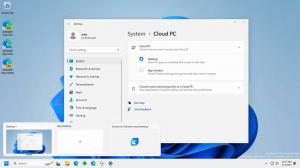Kuidas muuta automaatset hooldusgraafikut Windows 10-s
Eelmistes artiklites nägime, kuidas keelata automaatse hoolduse funktsioon Windows 10-s ning kuidas seda käsitsi peatada ja käivitada. Täna näeme, kuidas selle ajakava kohandada. Siin me läheme.
Nagu te ehk juba teate, teostab Windows 10 automaatset hooldust. See on igapäevane ajastatud ülesanne, mis jookseb karbist välja. Kui see on lubatud, täidab see mitmesuguseid toiminguid, nagu rakenduste värskendused, Windowsi värskendused, turvakontrollid ja palju muud.
Vaikimisi on automaatne hooldus seadistatud arvuti äratama ja hooldustoiminguid teostama kell 2 öösel. Saate seda ajakava muuta mis tahes muuks soovitud kellaajaks. Siin on, kuidas seda saab teha.
Windows 10 automaatse hoolduse ajakava muutmiseks, tehke järgmist.
- Avage klassika Kontrollpaneel rakendus.
- Avage Juhtpaneel\Süsteem ja turve\Turvalisus ja hooldus. See näeb välja järgmine (allpool olev ekraanipilt pärineb Windows 10 Creators Update'i versioonist 1703):
 Märkus. Ülaltoodud ekraanipildil näete, et Windows Defenderi viirusetõrje on minu arvutis keelatud. Kui teil on vaja teada, kuidas ma selle välja lülitasin, lugege artiklit: Keelake Windows Defender operatsioonisüsteemis Windows 10.
Märkus. Ülaltoodud ekraanipildil näete, et Windows Defenderi viirusetõrje on minu arvutis keelatud. Kui teil on vaja teada, kuidas ma selle välja lülitasin, lugege artiklit: Keelake Windows Defender operatsioonisüsteemis Windows 10. - Seotud juhtelementide nägemiseks laiendage kasti Hooldus.

- Klõpsake linki "Muutke hooldusseadeid".
 Avaneb järgmine leht.
Avaneb järgmine leht.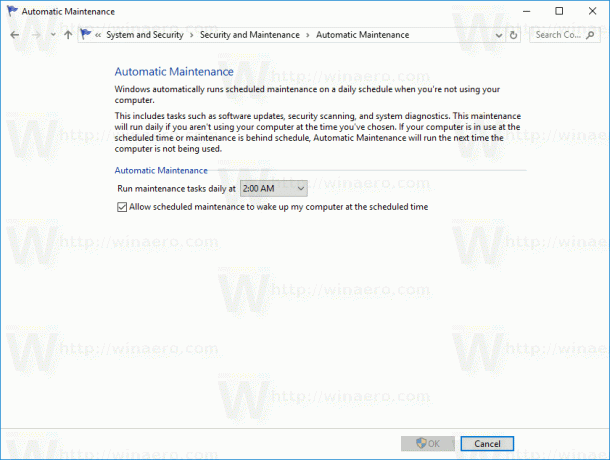
- Määrake automaatse hoolduse jaoks uus ajakava.

Märkus. Kui eemaldate linnukese valiku "Luba plaaniline hooldus ajastatud ajal arvuti äratamiseks", ei keela see hooldust. Selle täielikuks keelamiseks vaadake artiklit Kuidas automaatset hooldust keelata. - Kinnitage UAC küsige, kui seda küsitakse.
Sa oled valmis.
Teil võib olla huvi õppida, kuidas hooldust käsitsi alustada. Vaadake järgmist artiklit: Käivitage või peatage hooldus käsitsi Windows 10-s.